लगातार एकता के मुद्दों और यूआई वरीयताओं के कारण,कई उबंटू उपयोगकर्ताओं ने ग्नोम 3 और क्लासिक गनोम (ग्नोम फॉलबैक) सत्रों को स्थापित किया है। हालांकि गनोम फ़ॉलबैक सत्र कई ग्नोम 2 उपयोगकर्ता इंटरफ़ेस सुविधाओं को लाता है, यह आँख कैंडी से बहुत वंचित है। यदि आप उबंटू 11.10 उपयोगकर्ता हैं जो एक स्टाइलिश इंटरफ़ेस के साथ एक गनोम 2 स्टाइल डेस्कटॉप प्राप्त करना चाहते हैं, तो प्रयास करें लिनक्स टकसाल 12। इस पोस्ट में, हम आपको लिनक्स मिंट 12 को स्थापित करने की प्रक्रिया प्रदान करेंगे।

सबसे पहले, इस आदेश को दर्ज करके Ubuntu 11.10 में MGSE (मिंट ग्नोम शेल एक्सटेंशन) स्थापित करें टर्मिनल.
sudo gedit /etc/apt/sources.list
यह एक गेडिट विंडो को पॉप-अप करेगा, जहां आपको अंत में निम्नलिखित पंक्ति जोड़ने की आवश्यकता होगी (जैसा कि बिल्कुल दिखाया गया है)।
deb http://packages.linuxmint.com/ लिसा मुख्य अपस्ट्रीम आयात
एक बार हो जाने के बाद, इन आदेशों को दर्ज करें टर्मिनल.
sudo apt-get update sudo apt-get install linuxmint-keyring sudo apt-get update
ऊपर वर्णित प्रक्रिया का पालन करने के बाद, MGSE और MATE उबंटू सॉफ्टवेयर सेंटर में उपलब्ध हो जाएगा। अब, खोज और स्थापित करें मिंट गनोम शेल एक्सटेंशन, के बाद मिंट मेटा मेट Ubuntu सॉफ्टवेयर सेंटर से।
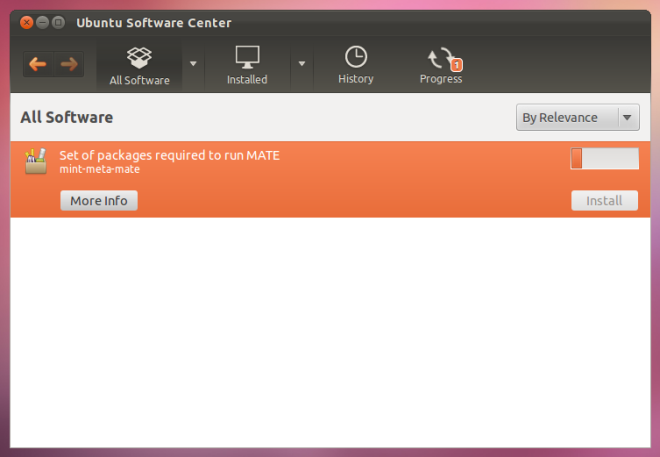
यदि इंस्टॉलेशन विफल हो जाता है, तो आप Synaptic Package Manager का उपयोग करके टूटे हुए पैकेजों को ठीक कर सकते हैं और टूटे हुए पैकेजों का पता लगा सकते हैं कस्टम फ़िल्टर। ठीक करने के लिए टूटे हुए पैकेजों को चिह्नित करें और हटाएंस्थापना मुद्दों। यह ध्यान दिया जाना चाहिए कि Synaptic Package Manager, उबंटू 11.10 के साथ प्री-इंस्टॉल्ड नहीं आता है, और इसे उबंटू सॉफ्टवेयर सेंटर के माध्यम से इंस्टॉल करना होगा। अगर आपको दौड़ते समय कोई त्रुटि मिलती है सुडो ऐड-ऑप्ट-रिपॉजिटरी, और उबंटू सॉफ्टवेयर सेंटर (एमजीएसई और मेट स्थापित करने के बाद) लॉन्च करने में असमर्थ हैं, फिर इस टर्मिनल कमांड को चलाएं।
sudo gedit /etc/lsb-release
गेडिट विंडो में, मौजूदा टेक्स्ट को निम्न और हिट सेव के साथ बदलें।
DISTRIB_ID = उबंटू
DISTRIB_RELEASE = 11.10
DISTRIB_CODENAME = oneiric
DISTRIB_DESCRIPTION = "उबुन्टु वनैरिक"













टिप्पणियाँ